word打字自带下划线取消分为以下情况: 方法一(红色波浪线) 红色波浪线,这是因为WORD 具有自动更正功能
1、如文档中圈出来的有波浪线的地方,单击“文件”按钮。
2、在弹出的菜单中我们选择“选项”。
 【资料图】
【资料图】
3、此时会打开一个“Word 选项”窗口,我们选择“校对”项,然后在窗口右侧“在Word中更正拼写和语法时”组中取消勾选“键入时检查拼写”和“键入时标记语法错误”两项,系统会自动将下面“例外项”组中的两项勾选,并且呈现出灰色,也就是不能再更改的状态,我们只要单击“确定”按钮即可。
4、返回文档,大家就能看到文中的红色波浪线都不见了,效果如下。
注:1、如果是绿颜色,那就是代表你语法错误,但没关系,打出来是没有这条线的 2、绿色是语法错误,红色是拼写错误
方法二(普通下划线) 选中带下划线的文字,直接按ctrl+U,取消光标以后新输入文字的下划线,或者选中有下划线的文字按ctrl+U,取消选中文字的下划线。
方法三:(普通下划线)
点击菜单栏的格式再点击字体
在字体里面的下划线线型选择无即可
方法四:Word中的边框去掉下划线/横线
如果像这种的下划线/横线,明确来说它是一种边框
2
选择这个带有下划线/横线的文字,点击边框工具,选择下拉框中的无边框即可去掉下划线/横线
通过上面的介绍,相信大家对于这个科技领域word的文件名输入姓名出现了蓝色下划线该怎么去掉也有了一定的了解了,希望小编精心整理的这篇内容能够解决你的困惑。
本文由用户上传,如有侵权请联系删除!上一篇:【环球速看料】黑河:平凡中坚守的“先锋”精神和“工匠”精神
下一篇:最后一页
- 新近预测显示 荷兰鹿特丹正处在可能断航的超低水位 2022-08-12
- 《分手的决心》作为代表角逐新一届奥斯卡奖的“最佳国际影片” 2022-08-12
- 导演李玉,监制方励的电影《断·桥》亮相影展提前点映 2022-08-12
- 中国内地一线城市房价收入比高 租金回报率不足1.9% 2022-08-12
- 广州入户门槛下降 市场预判将有更多人获得购房资格 2022-08-12
-
全球废钢行业被引用次数TOP专利:两大专利被引用超百次
行业主要上市企业:废钢行业主要公司包括(600019)、(000898)、(000932)、(002645)、天奇股份(002009)等。本文核心数据:废钢专利申请数量、
-
中国种子行业上市公司业务规划对比:六大发展规划
种子行业主要上市公司:(000998 SZ)、(002041 SZ)、(000713 SZ)、(300462 SZ)、(300087 SZ)、(601952 SH)等本文核心数据:上市公司业务布局
-
迪士尼真人版《小美人鱼》扮演者:对黑人女孩影响不可估量
迪士尼真人版《小美人鱼》大电影扮演者哈雷·贝利(Halle Bailey)受访时回应选角争议,身为有色人种为黑人女孩传递正向价值观义不容辞。她
-
动作冒险游戏《对马岛之魂》真人电影早前宣布筹备
动作冒险游戏《对马岛之魂》真人电影早前宣布筹备,曾出演过《速度与激情6》《特种部队:蛇眼起源》以及美剧《战士》的男星安德鲁·寇吉近
-
这个暑期档国产科幻片扎堆了!国产科幻的春天要来了吗?
科幻片扎堆暑期档,国产科幻的春天要来了吗?这个暑期档国产科幻片扎堆了!《外太空的莫扎特》《独行月球》《明日战记》接连上映,儿童科幻、
X 关闭
X 关闭
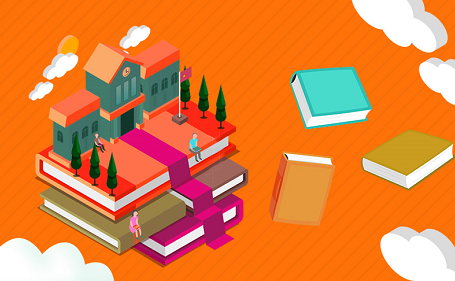
- 1、【全球播资讯】利扬芯片: 第三届监事会第十六次会议决议公告
- 2、快讯:中百集团:公司与湖北省供销合作总社旗下公司湖北合作投资集团有限公司共同投资了供销中百支付有限公司(以下简称“供销中百”)
- 3、楼阳生在郑州航空港经济综合实验区调研时强调 优势再造抢跑新赛道 创新驱动培育新动能
- 4、河南文物考古研究院新院项目开工仪式在郑举行
- 5、河南:密织养老防骗网 守得夕阳无限好
- 6、深化文旅文创融合战略 加快推进文化强省建设
- 7、2022年6月,河南省政府出台了这些重要政策
- 8、河南将在郑州、开封、洛阳等地试点电子劳动合同
- 9、今年河南招聘特岗教师1.68万!招聘条件、岗位设置公布
- 10、全国打击整治养老诈骗专项行动对河南开展督导
